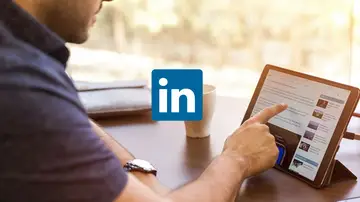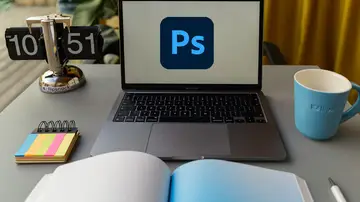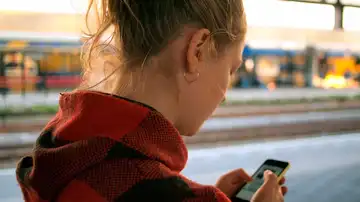WIDGETS EN WINDOWS
Windows 11: cómo personalizar los widgets de la pantalla de bloqueo
Así puedes añadir y cambiar los widgets de la pantalla de bloqueo en tu PC con Windows 11.

Publicidad
Las opciones de personalización que nos ofrece Windows, son infinitas. Es por ello que podemos incluso elegir qué widget serán los que se muestran en la pantalla de bloqueo. A continuación, te contamos cómo elegirlos, añadirlos y administrarlos.
Cambia, añade y quita widgets en la pantalla de Bloqueo de Windows
La pantalla de bloqueo de Windows es la antesala a la que accedemos antes de tener acceso al escritorio. Desde aquí debemos introducir nuestras credenciales para empezar a trabajar. Esta nos ofrece una serie de opciones reducidas, ya que tenemos la opción o bien de acceder al ordenador, apagar el sistema, reiniciar y ahora además podemos mostrar una serie de Widget.
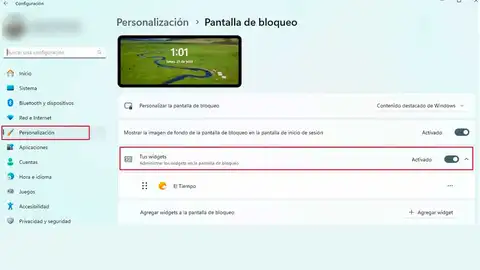
Por norma general, los widgets nos ofrecen información acerca de una app e incluso funcionalidades, a las que tenemos acceso incluso sin abrirla. Se trata de accesos directos, los cuales nos ahorran tiempo. Elegir los widgets que queremos tener más a mano, debemos pensar en cuál es la información más relevante para nosotros a la cual tendremos acceso sin ni siquiera acceder a la información de nuestro ordenador. En el caso de Windows, podemos elegir entre los widgets disponibles, entre los que se encuentran las noticias, acciones, tráfico, servicios, deporte o el tiempo entre otros. La forma de administrarlos es la siguiente.
- Para ello debemos acceder a la configuración del ordenador.
- Pulsa la tecla Windows en el teclado, y selecciona el icono de la rueda dentada.
- Esto nos da acceso a las diferentes opciones.
- En el menú de la izquierda, selecciona “personalización”
- Para continuación, hacer lo propio con “pantalla de bloqueo” que encontramos en las opciones de la derecha del menú
- Entre las opciones disponibles encontramos el apartado “tus widgets”
- Desde aquí, lo primero que debemos hacer es activarlos, pulsando sobre el botón de la derecha
- En la parte inferior tenemos la opción de elegir cuantos widgets queremos mostrar y cuáles
- Para ello Pulsa sobre “agregar widget a la pantalla de bloqueo”, pulsando sobre el botón “+agregar Widget”
- Esto hará que se despliegue una lista con todas las opciones disponibles.
- Del mismo modo, podemos eliminarlo e incluso colocarlos en el orden que nos parezca más adecuado.
- Para ello, debemos desplegar el menú, pulsando en el icono de los tres puntos que tenemos a la derecha de cada una del widget.
- Donde podemos seleccionar las diferentes acciones.
Una nueva funcionalidad en pleno despliegue, que puede que no esté disponible aún para la versión de Windows de tu ordenador. Por lo que, si no está disponible en tu sistema, debes comprobar si tienes actualizaciones pendientes. En tal caso será suficiente con instalarlas para disfrutar de ella. Debemos recordar que, por el momento, Windows, solo permite el uso de sus propios widgets, los cuales están preinstalados, al igual que los de sus propias aplicaciones. Instalar estos en la pantalla de bloqueo no suponen un gran impacto en el rendimiento de nuestro equipo, aunque se actualizan de forma constante, para ofrecernos información en tiempo real.
Publicidad